Siri aktivieren & einschalten am iPhone
309.572 Aufrufe • Lesezeit: 3 Minuten
 Ihr könnt Siri verwenden, um jemanden anzurufen, schnell eine SMS zu diktieren, eine Erinnerung zu erstellen und noch vieles mehr – die Funktion wird stetig verbessert und erweitert. Wenn ihr ein iPhone-Neuling seid oder euch (aus welchen Gründen auch immer) noch nicht mit der virtuellen Sprachassistentin beschäftigt habt, wisst ihr vielleicht noch nicht, wie man diese nutzt. Deshalb zeigen wir euch hier, wie ihr auf eurem iPhone Siri aktivieren und einschalten könnt.
Ihr könnt Siri verwenden, um jemanden anzurufen, schnell eine SMS zu diktieren, eine Erinnerung zu erstellen und noch vieles mehr – die Funktion wird stetig verbessert und erweitert. Wenn ihr ein iPhone-Neuling seid oder euch (aus welchen Gründen auch immer) noch nicht mit der virtuellen Sprachassistentin beschäftigt habt, wisst ihr vielleicht noch nicht, wie man diese nutzt. Deshalb zeigen wir euch hier, wie ihr auf eurem iPhone Siri aktivieren und einschalten könnt.
Inhaltsverzeichnis
Siri einschalten
Einstellungen → Siri & Suchen → Für Siri Home-Taste drücken / Für Siri Seitentaste drückenUm Siri überhaupt verwenden zu können, müsst ihr die Sprachassistentin zunächst einschalten:
- Öffnet zuallererst die Einstellungen-App.
- Scrollt bis zum Menüpunkt „Siri & Suchen“ und tippt diesen an.
- Bewegt den Schalter bei „Für Siri Home-Taste drücken“ (bis iPhone 8) bzw. „Für Siri Seitentaste drücken“ (ab iPhone X) nach rechts. Bestätigt die Aktivierung mit einem Tipp auf „Siri aktivieren“
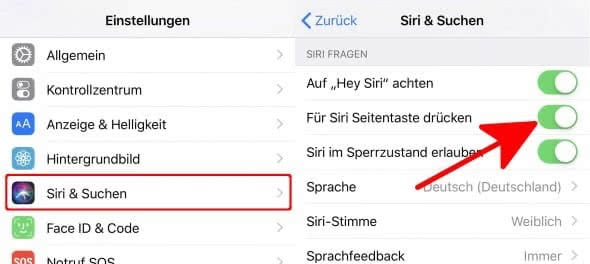
An dieser Stelle könnt ihr übrigens auch die „Hey Siri“-Funktion aktivieren, mit der ihr Siri anschließend per Sprachbefehl starten könnt. Tippt dafür auf den Schalter rechts neben „Auf Hey Siri achten“. In einem anderen Beitrag zeigen wir euch ausführlich, wie ihr „Hey Siri“ konfigurieren könnt.
Tipp: Wusstet ihr, dass ihr euren Siri Verlauf löschen und die Auswertung eurer Sprachdaten verhindern könnt?
Siri aktivieren auf allen iPhone-Modellen
Ihr habt grundsätzlich zwei Möglichkeiten, um Siri starten zu können. Und so funktioniert’s auf den einzelnen iPhone-Modellen (inkl. der „Plus“, „Pro“- und „Max“-Varianten).
iPhone 13 (Pro Max / mini), iPhone 12 (Pro Max / mini), iPhone 11, iPhone 11 (Pro Max), iPhone X, iPhone XS (Max), iPhone XR
Haltet die rechte Seitentaste am iPhone kurz gedrückt, bis das Siri-Interface erscheint und lasst die Taste wieder los. Nun könnt ihr Siri eure Frage stellen oder euren Befehl erteilen. Siri wird die Spracheingabe automatisch beenden, wenn sie erkennt, dass ihr fertig seid.
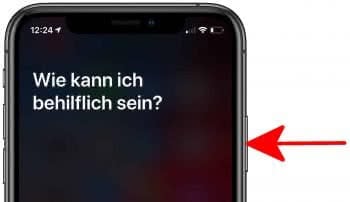
iPhone 8, iPhone 7, iPhone 6s, iPhone 6, iPhone 5s, iPhone 5, iPhone 4s
Haltet den Home Button am iPhone kurz gedrückt, bis das Siri-Interface erscheint und lasst die Taste wieder los. Nun könnt ihr Siri eure Frage stellen oder euren Befehl erteilen. Siri wird die Spracheingabe automatisch beenden, wenn sie erkennt, dass ihr fertig seid.

Tipp: Siri kann längere Spracheingaben zuverlässig aufzeichnen, indem ihr die Home-Taste bzw. die Seitentaste gedrückt haltet. So lauft ihr nicht Gefahr, mitten in eurer Anfrage abgewürgt zu werden. Auf diese Weise könnt ihr Siri praktisch zum Zuhören zwingen. Damit ihr Siris Funktionsumfang zudem optimal nutzen könnt, solltet ihr der Sprachassistentin mehr über euch erzählen!
„Hey Siri“ – iPhone 6s bis iPhone 13 (Pro Max / mini)
Sagt einfach „Hey Siri“, um Siri zu starten und eure Fragen zu stellen bzw. euer Kommando zu erteilen. Auch hier beendet Siri automatisch die Spracheingabe, wenn sie erkennt, dass ihr fertig seid.
Ihr möchtet mehr aus Siri herausholen? Dann empfehlen wir euch unseren Artikel: Diese 10 Siri-Funktionen sollte jeder iPhone-Nutzer kennen!